iPhone에서 이메일을 받거나 받을 수 없는 문제를 해결하는 방법
"iOS 18로 업데이트한 후 iPhone에서 새 이메일이 오지 않습니다. 이 문제를 어떻게 해결할 수 있을까요?" iOS 기기에서 이메일 확인은 흔한 활동이 되었습니다. 하지만 이메일 문제는 일상적인 소통을 방해할 수 있습니다. 저희 조사에 따르면 많은 iOS 사용자가 메일 앱 사용에 어려움을 겪고 있습니다. 다음과 같은 오류가 발생하면 iPhone에서 이메일을 받지 못함당황하지 마세요. 이 글에서는 이 문제를 빠르게 해결하는 데 도움이 되는 검증된 솔루션을 소개합니다.
페이지 내용:
1부: iPhone에서 이메일을 받을 수 없는 이유
iOS 기기에서 이메일 관련 다양한 오류가 발생할 수 있습니다. 예를 들어, 새 이메일이나 이메일 알림을 받거나 받을 수 없습니다. iPhone에서 이메일을 받지 못하는 주요 원인은 다음과 같습니다.
1. 메일 앱이 공격을 받습니다.
2. 인터넷 연결이 좋지 않습니다.
3. 잘못된 설정이나 충돌하는 설정.
4. 소프트웨어 결함.
5. 오래된 이메일 계정 정보.
2부: iPhone 이메일이 작동하지 않는 문제를 해결하는 방법
솔루션 1: 메일 앱을 수동으로 새로 고침
기본적으로 iOS는 이메일을 자동으로 업데이트합니다. iPhone 이메일 업데이트가 중단되면 수동으로 새로 고침할 수 있습니다. 이는 기본적인 문제 해결 방법이며, 이를 통해 새 이메일을 빠르게 받을 수 있습니다.
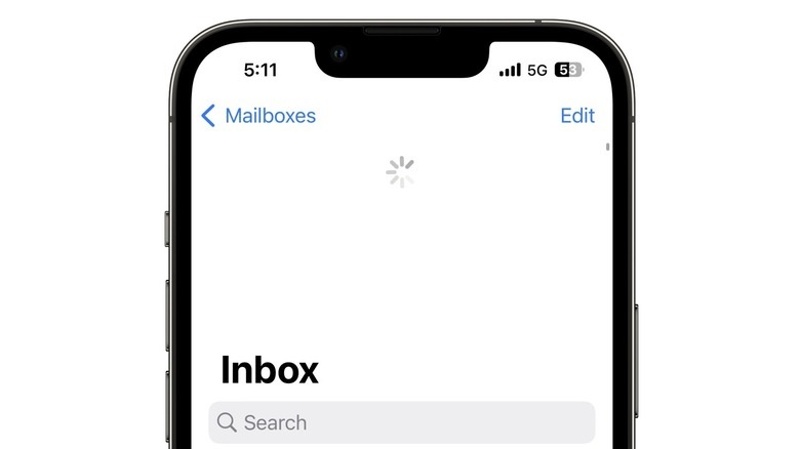
1 단계 홈 화면에서 메일 앱을 엽니다.
2 단계 여러 계정이 있는 경우 원하는 계정을 선택하고 이동하세요. 받은 편지함.
3 단계 화면에서 손가락을 아래로 드래그한 후 회전하는 휠이 가득 차면 손가락을 놓습니다.
4 단계 메일 앱이 새로 고침될 때까지 기다리세요.
솔루션 2 : 인터넷 연결 확인
iPhone에서 이메일이 작동하지 않는 경우, 가장 중요한 것은 인터넷 연결을 확인하는 것입니다. Wi-Fi 네트워크를 사용 중이라면 셀룰러 데이터로 전환하거나, 반대로 Wi-Fi 네트워크를 사용 중이라면 셀룰러 데이터로 전환하세요. 아래 단계를 따르세요.

전원 Wi-Fi 네트워크에 연결하는 경우 다음을 엽니다. 설정 앱, 선택 세포의, 및 토글 셀룰러 데이터. 다시로 설정 앱, 선택 우편, 및 토글 모바일 데이터.
iPhone이 셀룰러 데이터에 연결되었지만 이메일이 업데이트되지 않는 경우 다음을 선택하세요. Wi-Fi 인터넷 귀하의 설정 앱, 켜기 Wi-Fi 인터넷, Wi-Fi 네트워크에 연결하세요.
솔루션 3: 메일 앱 강제 종료
메일 앱이 멈추면 iPhone에서 새 이메일을 받을 수 없습니다. 해결 방법은 간단합니다. 메일 앱을 강제 종료했다가 다시 여세요. 그러면 받은 편지함이나 해당 폴더에서 새 앱을 확인할 수 있습니다.
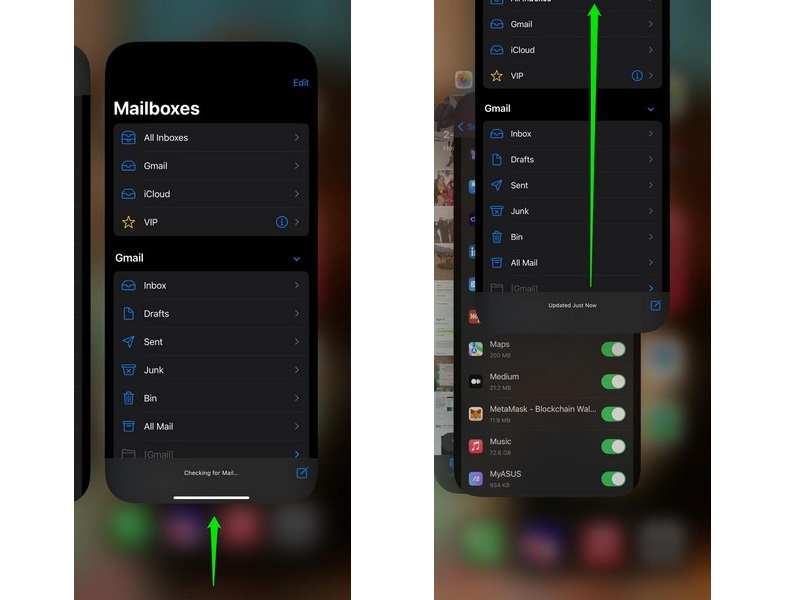
1 단계 iPhone에서 앱 전환기를 입력하세요:
iPhone에 Face ID 기능이 탑재되어 있는 경우, 화면 하단에서 위로 살짝 밀고 화면 중앙에서 멈춘 다음 손가락을 떼세요.
iPhone에 홈 버튼이 통합되어 있는 경우 홈 버튼을 두 번 탭하세요. 홈 버튼을 클릭합니다.
2 단계 왼쪽과 오른쪽으로 살짝 밀어 메일 앱을 찾으세요.
3 단계 앱을 터치하고 위로 살짝 밀어서 완전히 종료하세요.
4 단계 다음으로, 홈 화면에서 메일 앱을 열어 새로운 이메일을 빠르게 받아보세요.
솔루션 4: 백그라운드 앱 새로 고침 켜기
지도 앱은 닫아도 백그라운드에서 계속 작동합니다. 따라서 새 이메일을 즉시 받아보실 수 있습니다. 백그라운드 앱 새로 고침을 끄면 iPhone에서 이메일 수신이 중단됩니다.
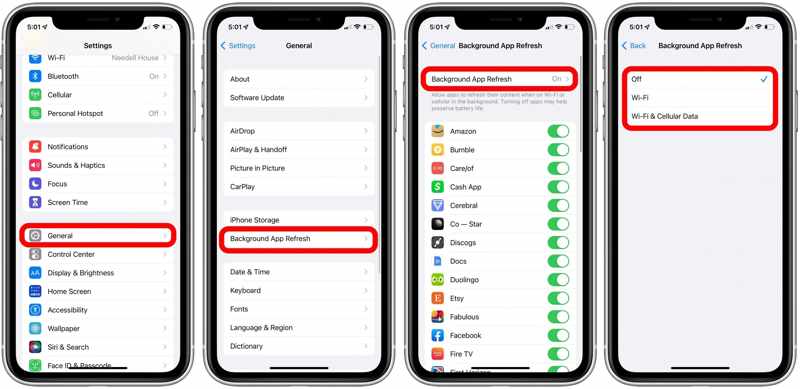
1 단계 왼쪽 메뉴에서 일반 귀하의 설정 응용 프로그램.
2 단계 아래로 스크롤하여 탭합니다. 배경 앱 새로 고침.
3 단계 히트 배경 앱 새로 고침 선택 Wi-Fi 인터넷 or Wi-Fi 및 셀룰러 데이터.
4 단계 이전 화면으로 돌아가서 메일 앱을 켜세요.
솔루션 5: 이메일 계정 다시 추가
계정 비밀번호나 이메일 관련 정보를 변경하셨다면, 변경 사항을 업데이트해야 합니다. 그렇지 않으면 iPhone에서 새 이메일을 주고받을 수 없습니다.
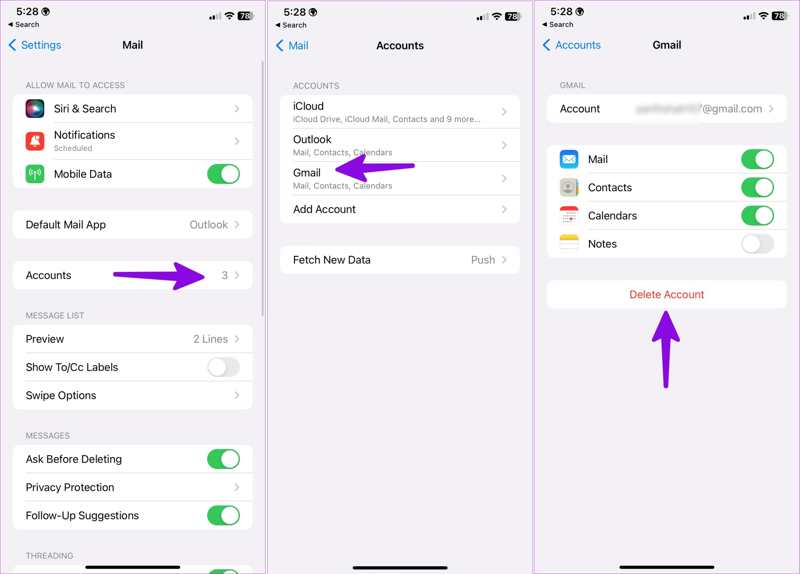
1 단계 시작 설정 응용 프로그램.
2 단계 We Buy Orders 신청서를 클릭하세요. 우편 탭 계정.
3 단계 해당 계정을 선택하고 탭하세요. 계정 삭제.
4 단계 다음으로 이전 화면으로 이동하여 탭합니다. 계정을 추가.
5 단계 다시 추가하려면 이메일 주소와 비밀번호를 입력하세요.
솔루션 6: 새 데이터 가져오기 켜기
새 이메일을 자동으로 받으려면 새 데이터 가져오기를 켜야 합니다. 이 기능은 iPhone에서 새 이메일을 확인하는 빈도를 제어합니다. 이 기능을 설정하는 단계는 다음과 같습니다.
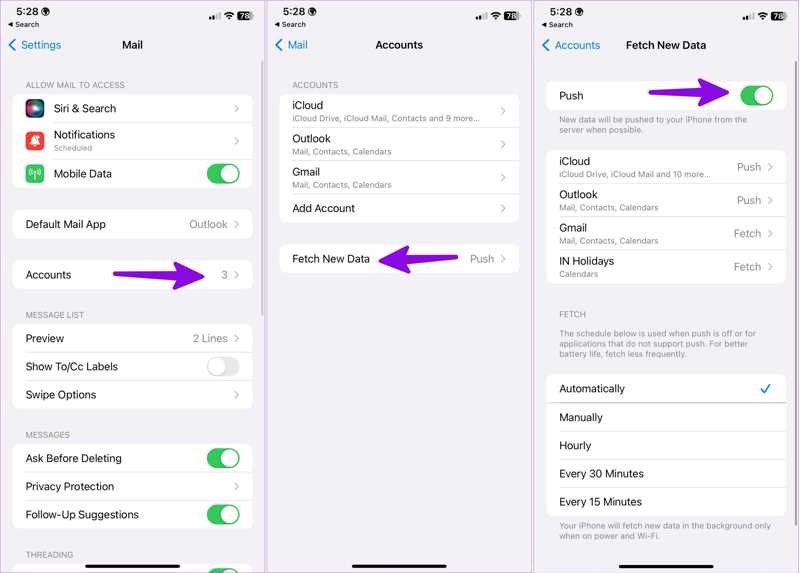
1 단계 1 단계로 이동하십시오. 우편 귀하의 설정 응용 프로그램.
2 단계 2 단계 : 선택 계정 탭 새 데이터 가져 오기.
3 단계 3단계: 켜기 푸시 선택 자동적으로 아래에 집게.
3부: iPhone 이메일이 효과적으로 업데이트되지 않는 문제를 해결하는 방법
Apeaksoft iOS 시스템 복구 iPhone이나 iPad에서 이메일이 업데이트되지 않는 문제를 포함한 소프트웨어 문제를 해결하는 원스톱 솔루션입니다. 직관적인 인터페이스를 통해 초보자도 소프트웨어를 빠르게 익힐 수 있습니다.
iPhone 이메일이 작동하지 않는 문제를 해결하는 원스톱 솔루션
- iOS 기기의 소프트웨어 문제를 자동으로 발견합니다.
- iPhone에서 업데이트되지 않는 이메일을 3단계로 수정하세요.
- 다양한 소프트웨어 문제에 사용 가능합니다.
- 최신 버전의 iOS 및 iPadOS를 지원합니다.

iPhone 이메일이 업데이트되지 않는 문제를 해결하는 방법
1 단계 소프트웨어 결함 발견
최고의 소프트웨어 복구 도구를 컴퓨터에 설치한 후 시작하세요. PC와 Mac 컴퓨터 모두에서 사용할 수 있습니다. iPhone과 컴퓨터를 Lightning 케이블로 연결하세요. 선택하세요. iOS 시스템 복구 클릭 스타트 소프트웨어 오류를 감지합니다.

2 단계 모드 선택
를 누르십시오 무료 빠른 수정 버그를 빠르게 수정하는 링크입니다. 사용할 수 없는 경우 수정 버튼을 클릭합니다. 그런 다음 표준 모드 or 고급 모드 클릭 확인하기. 고급 모드는 다음과 같습니다. 공장 초기화 당신의 아이폰.

3 단계 iPhone 이메일이 작동하지 않는 문제 해결
기기 정보를 확인하세요. 적절한 운영 체제 버전을 선택하고 펌웨어를 다운로드하세요. 그런 다음 다음 보기 이메일 수정을 시작하려면 버튼을 클릭하세요.

결론
이 기사에서 논의한 iPhone에서 새 이메일을 받을 수 없는 이유 이 문제를 빠르게 해결하는 방법도 있습니다. 일반적인 해결책을 사용하면 이메일과 알림을 다시 받을 수 있습니다. 또한, Apeaksoft iOS 시스템 복구라는 원스톱 솔루션을 추천합니다. 실용적이고 사용하기 쉬울 뿐만 아니라, 이 주제에 대해 다른 질문이 있으시면 이 게시물 아래에 메시지를 남겨주세요.
관련 기사
iPhone Bluetooth가 작동하지 않으면 불편할 수 있습니다. 다행히 이 문제는 빠르게 해결할 수 있습니다. 먼저 iPhone Bluetooth가 켜져 있는지 확인하세요.
Safari 브라우저가 작동하지 않는 경우, 먼저 Wi-Fi와 셀룰러 데이터가 켜져 있는지 확인하세요. 또한, Safari에 화면 시간 제한을 설정하지 마세요.
iPhone이 터치에 반응하지 않더라도 당황하지 마세요. 이 글에서는 이 문제를 해결하는 방법과 해결 방법을 설명합니다.
iPhone에서 문자 메시지를 받지 못하는 것은 큰 문제입니다. 하지만 검증된 해결 방법을 따르면 문제를 쉽게 해결할 수 있습니다.

